Die besten Fenstermanager-Apps für Mac im Jahr 2022
Veröffentlicht: 2021-02-16Als langjähriger Linux-Benutzer für eine relativ lange Zeit in der Vergangenheit gibt es einige Linux-Funktionen, die ich vermisse, nachdem ich vor ein paar Jahren auf macOS umgezogen bin. Eine davon ist das Fehlen einer besseren Fensterfliesenlösung. Sie sehen, im Gegensatz zu Linux, mit dem Sie in das Wesentliche des Betriebssystems einsteigen und seine Elemente nach Ihren Wünschen anpassen können, bietet macOS als geschlossenes System nicht so viel Kontrolle über seine Systemkomponenten. Und daher haben Sie unter macOS nicht genügend Anpassungsfreiheit.
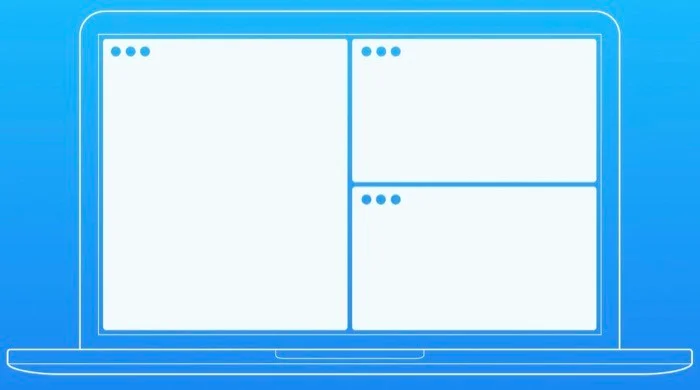
Was Sie jedoch bekommen können, sind einige gute Fensterverwaltungs-Apps von Drittanbietern, mit denen Sie Ihre Desktops verwalten können. Sie sollten jedoch wissen, dass diese Apps nicht nur bei der Größenänderung und Organisation von Fenstern auf Ihrem Desktop helfen, sondern auch nicht dazu verwendet werden können, die Funktionen des standardmäßigen Anzeigeservers von macOS, Quartz, zu ersetzen oder zu erweitern, was Sie tun müssten, um das zu erweitern Kachelfunktion auf dem Mac.
Quartz Compositor ist im Wesentlichen eine interne Systemkomponente auf Apples macOS-Computern. Es ist verantwortlich für die Darstellung der gerasterten Grafiken aus den verschiedenen Grafik-Rendering-Frameworks. Und es spielt auch seine Rolle als Compositing-Window-Manager, um allen verschiedenen Apps auf Ihrem Desktop einen Bildschirmpuffer anzubieten.
Inhaltsverzeichnis
Die besten Fenstermanager-Apps für macOS
Wenn Sie ein macOS-Benutzer sind und mit mehreren Apps gleichzeitig Multitasking betreiben, kennen Sie die integrierte Window-Manager-Funktion Split View, mit der Sie zwei Apps gleichzeitig in einer Split-Window-Einstellung ausführen können. Wenn Sie darüber hinaus Ihren Desktop verwalten, kennen Sie auch die Mängel und den begrenzten Anwendungsbereich. Und daher ist es wahrscheinlich, dass Sie nach besseren Fenstermanagern für Ihren Mac suchen.
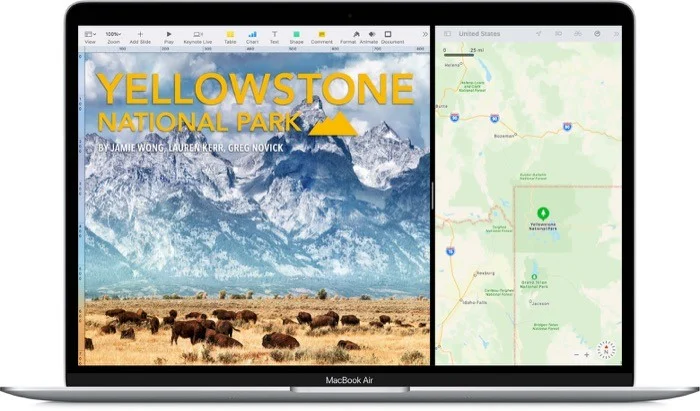
Um den Prozess für Sie zu vereinfachen, finden Sie hier eine kuratierte Liste einiger der besten Fensterverwaltungssoftware für macOS. Die meisten dieser Apps sind sich in Bezug auf die grundlegende Funktionalität sehr ähnlich – wie sie das Fensterverwaltungsproblem lösen. Aber der Ansatz und die Funktionalität, die von jedem von ihnen angeboten wird, unterscheidet sie.
1. Rechteck
Rectangle ist mein bevorzugtes Tool zur Verwaltung von Windows auf dem Mac. Es ist kostenlos und Open Source und die beste Lösung für alle, die zum ersten Mal mit einem Fenstermanager beginnen. Als Open-Source bietet Rectangle einige herkömmliche Open-Source-Vorteile gegenüber seinen Closed-Source-Pendants. Erstens kann es kostenlos verwendet werden. Und zweitens ermöglicht es jedem mit Programmierkenntnissen, Fehlerkorrekturen und Funktionserweiterungen zu entwickeln.
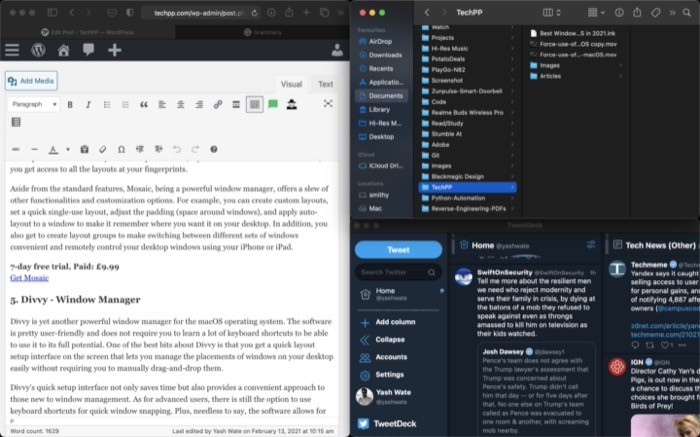
Die auf Rectangle angebotenen Funktionen sind für die meisten Menschen mehr als ausreichend. Und die Benutzerfreundlichkeit trägt zusätzlich zum Erlebnis bei. Das Anordnen von Fenstern kann entweder durch Klicken auf die gewünschte Fenstereinstellung in der Menüleiste oder durch Verwenden benutzerdefinierter Tastenkombinationen erfolgen. Letzteres erfordert, dass Sie sich die Verknüpfungen für verschiedene Fenstereinstellungen merken, aber sobald Sie sich damit vertraut gemacht haben, können Sie Ihren Desktop schnell und effizient organisieren. Wenn Sie bereits viele Verknüpfungen auf Ihrem Mac verwenden und die Standardverknüpfungen auf Rectangle ändern möchten, können Sie dies in den Einstellungen tun.
Frei
Rechteck bekommen
2. Magnet
Magnet ist eine weitere beliebte Mac-Fenstermanager-App und eine Alternative zu Rectangle. In gewisser Weise haben dies und Rectangle einige Gemeinsamkeiten. Dasselbe endet jedoch mit dem Preisaspekt. Im Gegensatz zu Rectangle, das Open Source und kostenlos erhältlich ist, ist Magnet eine kostenpflichtige App, die aus dem Mac App Store heruntergeladen werden kann.

Apropos Funktionalität, Organisieren und Anordnen von Fenstern ist so einfach wie das Einrasten von Anwendungsfenstern an verschiedenen Positionen auf dem Bildschirm. Sie können entweder Ihre Maus verwenden, um ein Fenster per Drag & Drop an die gewünschte Position zu ziehen, oder die Tastenkombinationen verwenden, um Fenster zu verschieben. Dies sind anpassbare Tastenkombinationen, die Sie nach Ihren Wünschen ändern können. Ähnlich wie Rectangle hat Magnet auch ein Menüleistensymbol, das Ihnen verschiedene Fensterlayouts zur Auswahl für Ihren Desktop präsentiert. Wenn Sie mehrere Bildschirme verwenden, erhalten Sie schließlich Unterstützung für bis zu sechs externe Monitore mit unterschiedlichen Ausrichtungen.
Bezahlt: $4,99 (Rs 449)
Magnet erhalten
3. BetterSnapTool
Wenn dies aus dem Namen nicht ersichtlich ist, ist BetterSnapTool ein einfaches Dienstprogramm zur Fensterpositionierung und Größenänderung für Macs, das darauf abzielt, das Fensterverwaltungsproblem zu lösen. Die App ermöglicht es Ihnen, die Fensterpositionen und -größen in ihren voreingestellten Layouts zu ändern.
Darüber hinaus können Sie Ihren Desktop in Ihrem bevorzugten benutzerdefinierten Layout anordnen. Eine der besten Funktionen ist, dass Sie damit anwendungsspezifische Fanggrößen für verschiedene Apps festlegen können. Dies kann praktisch sein, wenn Sie mehr als zwei App-Fenster auf Ihrem Desktop öffnen müssen und möchten, dass bestimmte Apps nur einen bestimmten Teil Ihres Bildschirmbereichs belegen.
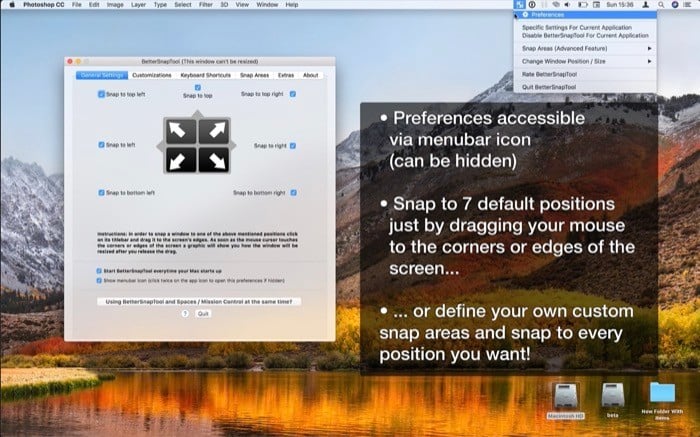
Sie können Fenster per Drag-and-Drop in bestimmte Bereiche des Bildschirms ziehen, um sie einzurasten. Alternativ können Sie Tastenkombinationen verwenden, um dieselben Aktionen effizient auszuführen.
Apropos, BetterSnapTool bietet eine ziemlich große Auswahl an Anpassungsoptionen, mit denen Sie viele Aspekte der Größenänderungs- und Fangfunktion ändern können.
In ähnlicher Weise können Sie auch das Verhalten auswählen, was passiert, wenn Sie auf die Titelleiste eines Fensters doppelklicken. Schließlich bietet BetterSnapTool in Bezug auf ein Multi-Monitor-Setup Unterstützung für mehrere Bildschirme. Wenn Sie also über ein solches Setup verfügen, können Sie die Software verwenden, um Fenster auf allen Ihren Monitoren zu verwalten. Benutzerdefinierte Fenstergrößen und -positionierung sind einige seiner einzigartigen Merkmale.

Bezahlt: $2,99 (Rs 269)
Holen Sie sich BetterSnapTool
4. Mosaik
Mosaic ist ein viel leistungsfähigerer Fenstermanager für macOS als alle Apps, die wir bisher aufgelistet haben. Es ist eine hochgradig anpassbare Software, mit der Sie Ihren Desktop in Ihrem bevorzugten Layout organisieren und die geöffneten Fenster so kategorisieren können, dass sie leichter zugänglich sind. Darüber hinaus bietet Mosaic sowohl Drag-and-Drop- als auch Tastenkombinationsfunktionen zum Ändern der Größe und Neupositionierung von Fenstern auf Ihrem Desktop. Wenn Sie ein MacBook mit TouchBar besitzen, erhalten Sie außerdem Zugriff auf alle Layouts mit Ihren Fingerabdrücken.
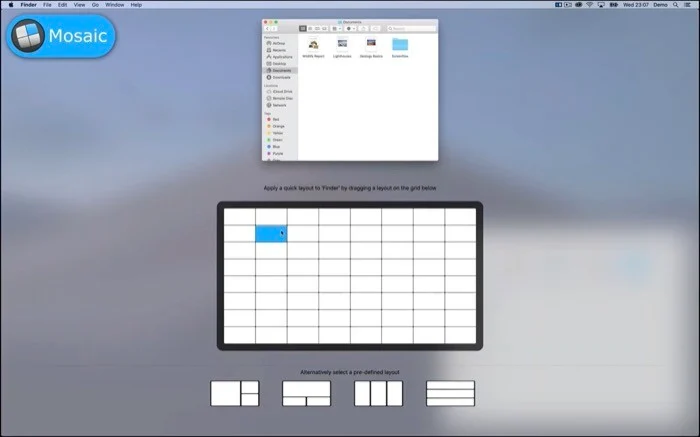
Abgesehen von den Standardfunktionen bietet Mosaic als leistungsstarker Fenstermanager eine Reihe weiterer Funktionen und Anpassungsoptionen. Sie können beispielsweise benutzerdefinierte Layouts erstellen, ein schnelles Layout zur einmaligen Verwendung festlegen, die Polsterung (Abstand um Fenster herum) anpassen und ein automatisches Layout auf ein Fenster anwenden, damit es sich daran erinnert, wo Sie es auf Ihrem Desktop haben möchten. Darüber hinaus können Sie auch Layoutgruppen erstellen, um das Wechseln zwischen verschiedenen Fenstergruppen bequem zu gestalten und Ihre Desktop-Fenster mit Ihrem iPhone oder iPad fernzusteuern.
7 Tage kostenlose Testversion, Bezahlt: 9,99 £
Mosaik erhalten
5. Divvy – Fenstermanager
Divvy ist ein weiterer leistungsstarker Fenstermanager für das Betriebssystem macOS. Die Software ist ziemlich benutzerfreundlich und erfordert nicht, dass Sie viele Tastaturkürzel lernen, um sie voll ausschöpfen zu können. Eines der besten Dinge an Divvy ist, dass Sie eine schnelle Layout-Setup-Oberfläche auf dem Bildschirm erhalten, mit der Sie die Platzierung von Fenstern auf Ihrem Desktop einfach verwalten können, ohne dass Sie sie manuell ziehen und ablegen müssen.
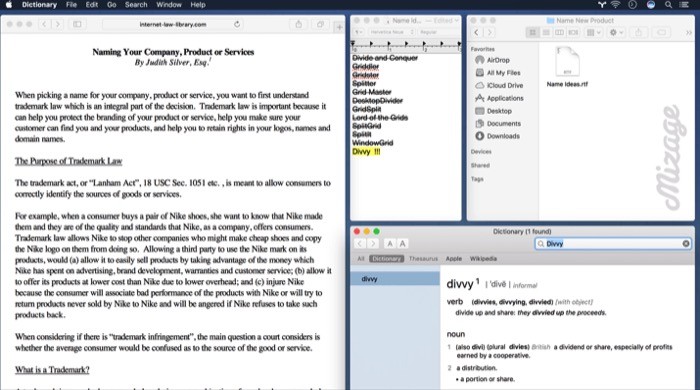
Die Schnelleinrichtungsschnittstelle von Divvy spart nicht nur Zeit, sondern bietet auch einen bequemen Ansatz für diejenigen, die neu in der Fensterverwaltung sind. Für fortgeschrittene Benutzer gibt es immer noch die Möglichkeit, Tastaturkürzel für das schnelle Einrasten von Fenstern zu verwenden. Außerdem ermöglicht die Software natürlich das Anpassen der Tastenkombinationen, das Ändern der Einstellungen für verschiedene Darstellungseinstellungen und das Einrichten individueller Tastenkombinationen für unterschiedliche Anforderungen an die Fenstergröße. Zu guter Letzt wird ein Multi-Monitor-Setup unterstützt, mit dem Sie Fenster auf Desktops über alle Ihre externen Displays organisieren und anordnen können, um Ihre Produktivität zu steigern.
7-tägige kostenlose Testversion, Bezahlt: $13,99 (Rs 1249)
Holen Sie sich Divvy
6. Mumm
Moom (Fenster verschieben und zoomen) ist das einfachste Fensterverwaltungsprogramm auf der Liste. Sie können es verwenden, um Fenster auf Ihrem Desktop mühelos in verschiedene Regionen zu verschieben und zu zoomen. Angenommen, Sie haben die geteilte Ansicht von macOS verwendet. In diesem Fall werden Sie feststellen, dass die Funktionalität von Moom bis zu einem gewissen Grad darauf ausgerichtet ist – insbesondere die verschiedenen Layoutoptionen, die über die Pfeilschaltfläche in der Fenstertitelleiste beider Dienstprogramme zugänglich sind.
Wenn Sie auf die grüne Schaltfläche klicken, präsentiert Moom Ihnen eine Popup-Palette. Diese Palette bietet eine Reihe verschiedener voreingestellter Layouts, auf die Sie klicken können, um Fenster auf Ihrem Desktop anzuordnen.
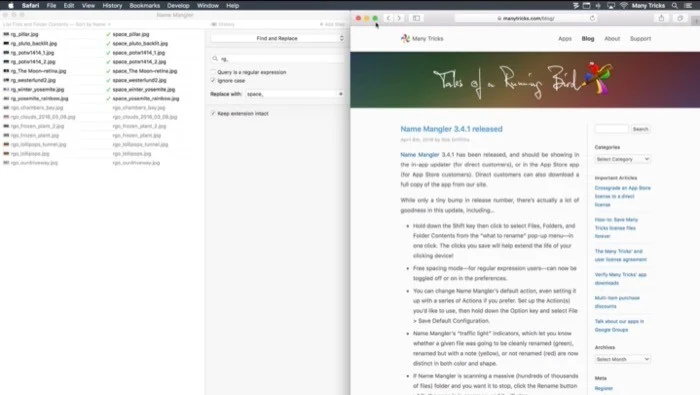
Während die vorkonfigurierten Layouts einwandfrei funktionieren, können Sie, wenn Sie die Größe ändern und Fenster in einem benutzerdefinierten Layout anordnen möchten, auf das leere Feld in der Moom-Palette klicken und die Maus klicken und ziehen, um die Abmessungen für Ihr Fenster zu zeichnen .
Außerdem bietet Moom auch die Funktion „An Kanten und Ecken ausrichten“, mit der Sie ein Fenster greifen und an eine Kante oder Ecke ziehen können, um es einzurasten. Wenn Sie lieber eine Tastatur als eine Maus verwenden, bietet Ihnen die Software die Möglichkeit, Fenster auf Ihrem Desktop mithilfe von Tastaturkürzeln zu organisieren und anzuordnen. Darüber hinaus können Sie benutzerdefinierte Befehle erstellen, um verschiedene Fensteraktionen effizient auszuführen. Das Fensterlayout kann als Snapshot gespeichert werden. Die Fenster können dann einfach wieder an ihren ursprünglichen Positionen wiederhergestellt werden, indem dieses Layout später erneut aktiviert wird.
7-tägige kostenlose Testversion, Bezahlt: $10 (Rs 899)
Holen Sie sich Moom
Den richtigen macOS Window Manager für Ihre Bedürfnisse auswählen
Dies sind einige der besten macOS-Fensterverwaltungs-Apps, die Sie auf Ihren Mac-Computern verwenden können, um mehrere Fenster effektiver und effizienter zu verwalten.
Aber bevor Sie mit diesen Fenstermanagern fortfahren, denken Sie daran, dass dies im Grunde Anwendungen sind, die Ihnen eine bessere Fensterverwaltungsfunktionalität bieten. Sie erweitern in keiner Weise die Funktionalität der Quartz Compositor-Komponente des Systems. Wenn Sie also eine Lösung suchen, die Quartz (irgendwie) ersetzt und Ihnen etwas mehr Freiheit bei der Verwaltung von Windows auf Ihrem Mac bietet – ähnlich wie Linux –, sind Amethyst und chunkwm (jetzt Yabai) zwei beliebte Optionen, die Sie ausprobieren sollten.
Wenn Sie jedoch nur eine Möglichkeit benötigen, Windows auf Ihrem Mac-Desktop richtig zu verwalten, können Sie unsere aufgelisteten Apps/Software verwenden, um viel mehr zu erledigen und einen aufgeräumten und organisierten Desktop zu haben, der eine optimierte Arbeitsumgebung bietet.
FAQ über die besten Mac Window Manager Apps
1. Was ist der Fenstermanager für Mac?
„Mac Window Manager“ ist ein Begriff für eine Gruppe von Anwendungen, mit denen Sie Fenster mithilfe von integrierten Tastenkombinationen, Mausklicks und Gesten organisieren und in der Größe ändern können. Wir zeigen Ihnen einige der besten Fenstermanager-Apps für Mac, mit denen Sie Ihren Desktop organisieren können.
2. Wie verwalte ich mehrere Fenster auf einem Mac?
Split View ist die integrierte Funktion von macOS zur Verwaltung mehrerer Fenster. Klicken und halten Sie die Schaltfläche „Vollbild“ in der oberen linken Ecke eines Fensters. Wenn Sie die Taste gedrückt halten, verkleinert sich das Fenster und Sie können es an den linken oder rechten Bildschirmrand ziehen. Lassen Sie die Taste los und klicken Sie dann auf ein Fenster auf der anderen Seite des Bildschirms, um beide Fenster nebeneinander zu verwenden. Aber die Flexibilität ist immer noch ziemlich begrenzt, und wir empfehlen Ihnen, eine der oben genannten Mac-Fenstermanager-Apps zu verwenden, die wir oben erwähnt haben.
3. Können Sie mehr als 2 Fenster auf dem Mac kacheln?
Während macOS Multi-Window-Unterstützung über Split View unterstützt, schränkt Apple Split View für nur zwei Apps gleichzeitig ein. Das Kacheln von mehr als zwei Fenstern ist also nicht wirklich möglich, ohne eines der oben genannten Tools von Drittanbietern zu verwenden.
